представляет MacStadium. Переходить на M1 проще с Orka и MacStadium. Управляйте виртуальными машинами macOS с помощью Kubernetes в смешанном кластере компьютеров Mac M1 и Intel. Посмотрите технический превью и зарегистрируйтесь, чтобы стать участником бета-тестирования.
Один из изящных способов обновления настольных и портативных компьютеров Apple в macOS Monterey — превратить их в объекты AirPlay. Следуйте инструкциям по настройке AirPlay на Mac, в том числе о том, какое оборудование работает с новой функцией и как включить ее на старых устройствах.
Совместимость
Чтобы использовать Mac в качестве цели AirPlay, лучше всего запустить macOS Monterey с:
2018 или новее MacBook Air или MacBook Pro 2019 или новее iMac 2019 или новее Mac Pro 2020 или новее Mac mini 2017 iMac Pro
Apple заявляет, что для iPhone и iPad вы получите наилучшие результаты при зеркальном отображении:
iPhone 7 и новее iPad Pro 2-го поколения и новее iPad 6-го поколения и новее iPad Air 3-го поколения и новее iPad mini 5-го поколения и новее
Чтобы настроить зеркалирование старых iPhone, iPad и Mac на Mac под управлением Monterey, вы можете перейти в «Системные настройки»> «Общий доступ»> «Приемник AirPlay» и выбрать «Кто угодно в той же сети» или «Все». Однако в этих случаях Apple отмечает, что AirPlay будет иметь «более низкое разрешение видео».
Как использовать AirPlay на Mac с macOS Monterey
На iPhone или iPad коснитесь двойного прямоугольника значка Screen Mirroring в Центре управления (потяните вниз из верхнего правого угла, чтобы получить доступ к Центру управления). Коснитесь Mac, на котором вы хотите использовать AirPlay. Вы также можете коснуться значка AirPlay в виджете, который воспроизводится сейчас. Центр управления и выберите трансляцию звука на свой Mac (также работает для создания многокомнатного звука)
Вот как это выглядит:
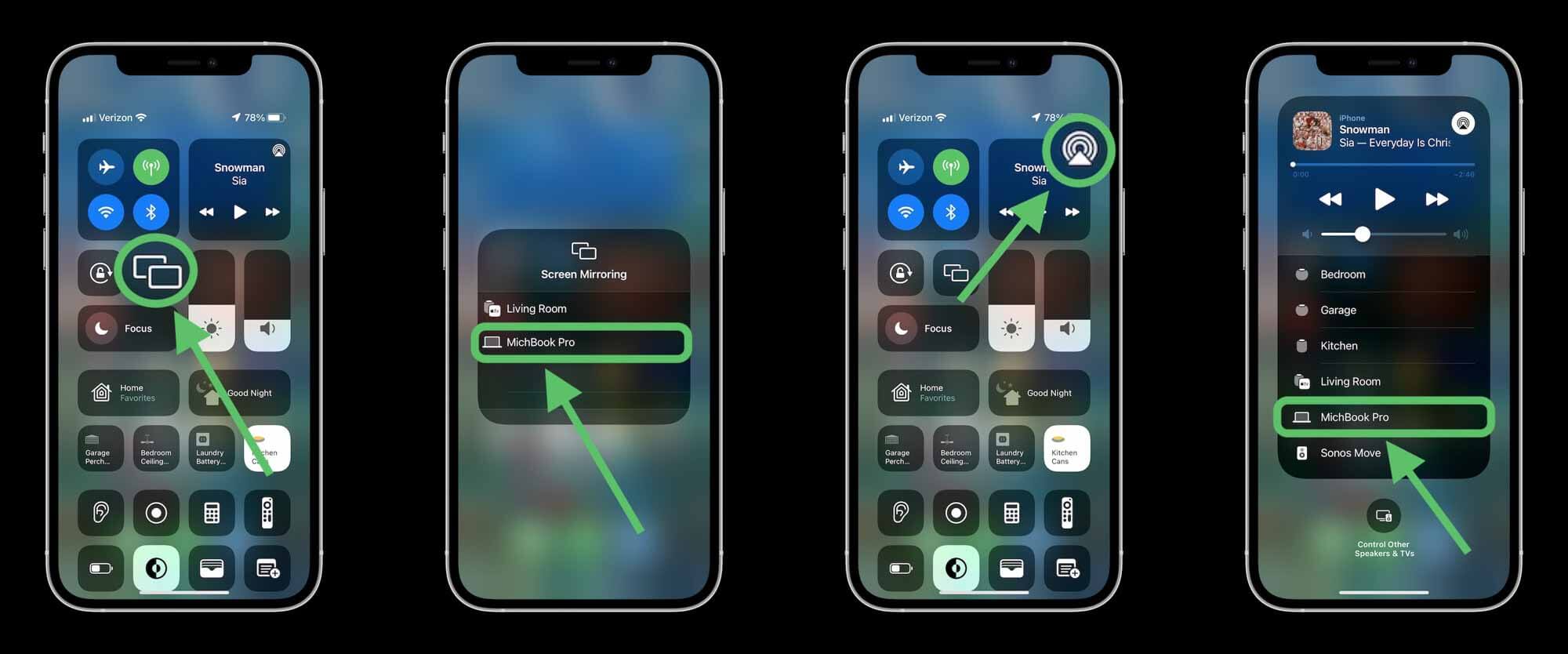


Вы также можете AirPlay из различных видео и аудио приложений.
Найдите значок AirPlay или Cast (прямоугольник с треугольником или прямоугольник с наклонными полосами WiFi или круги с треугольником для звука). Вы увидите эту опцию в приложении Apple TV, YouTube, Apple Music, Spotify и т. Д.
Вывод
Хотя AirPlay для Mac может не быть функцией, которую вы используете ежедневно, она может быть весьма полезна в различных ситуациях, от обмена фотографиями и видео, презентациями, аудио и т. Д., Особенно для контента, который не хранится на вашем Mac.
Вы используете AirPlay для Mac с macOS Monterey? Какие сценарии вы считаете наиболее полезными? Поделитесь своими мыслями в комментариях ниже!
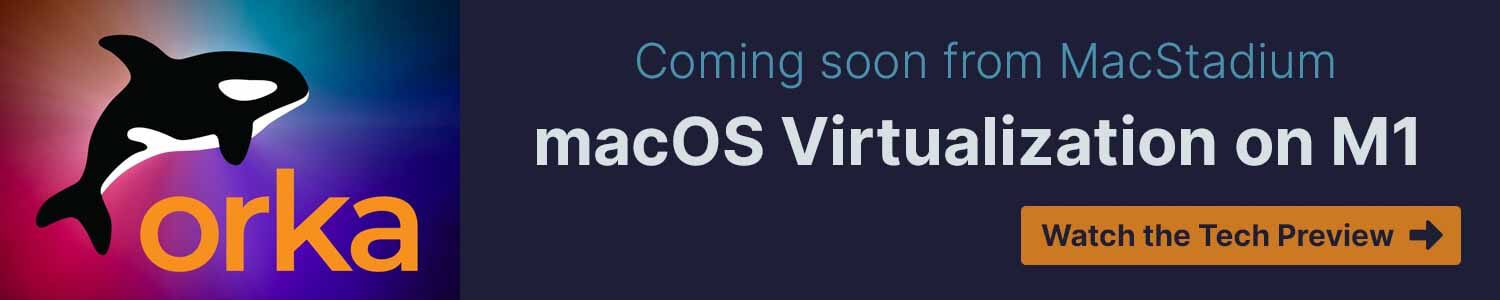
представляет MacStadium. Переходить на M1 проще с Orka и MacStadium. Управляйте виртуальными машинами macOS с помощью Kubernetes в смешанном кластере компьютеров Mac M1 и Intel. Посмотрите технический превью и зарегистрируйтесь, чтобы стать участником бета-тестирования.
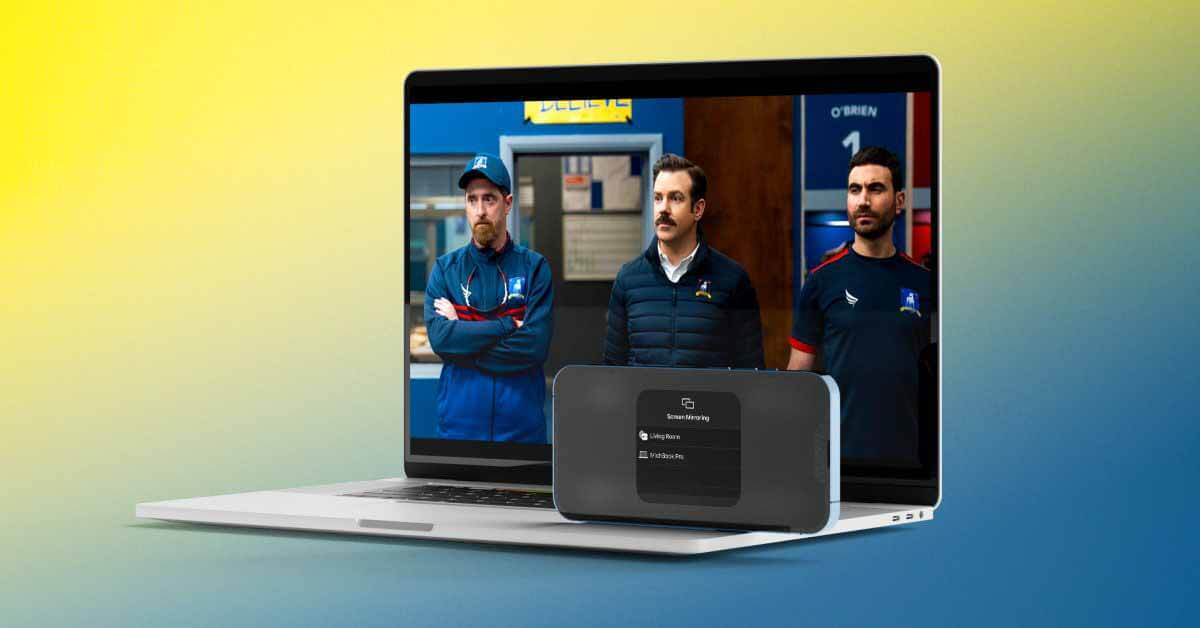
![Satechi выпускает тонкую механическую клавиатуру и анонсирует складные зарядные устройства Qi2 для нескольких устройств [U]](https://applepro.news/wp-content/uploads/2024/04/1714073720_satechi-vypuskaet-tonkuyu-mehanicheskuyu-klaviaturu-i-anonsiruet-skladnye-zaryadnye-ustrojstva-100x100.jpg)

![Лучшие функции iOS для улучшения впечатлений от путешествий [Video]](https://applepro.news/wp-content/uploads/2024/04/1714070066_luchshie-funkczii-ios-dlya-uluchsheniya-vpechatlenij-ot-puteshestvij-video-100x100.jpg)
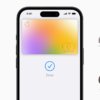

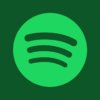

![Satechi выпускает тонкую механическую клавиатуру и анонсирует складные зарядные устройства Qi2 для нескольких устройств [U]](https://applepro.news/wp-content/uploads/2024/04/1714073720_satechi-vypuskaet-tonkuyu-mehanicheskuyu-klaviaturu-i-anonsiruet-skladnye-zaryadnye-ustrojstva.jpg)
![Лучшие функции iOS для улучшения впечатлений от путешествий [Video]](https://applepro.news/wp-content/uploads/2024/04/1714070066_luchshie-funkczii-ios-dlya-uluchsheniya-vpechatlenij-ot-puteshestvij-video.jpg)
